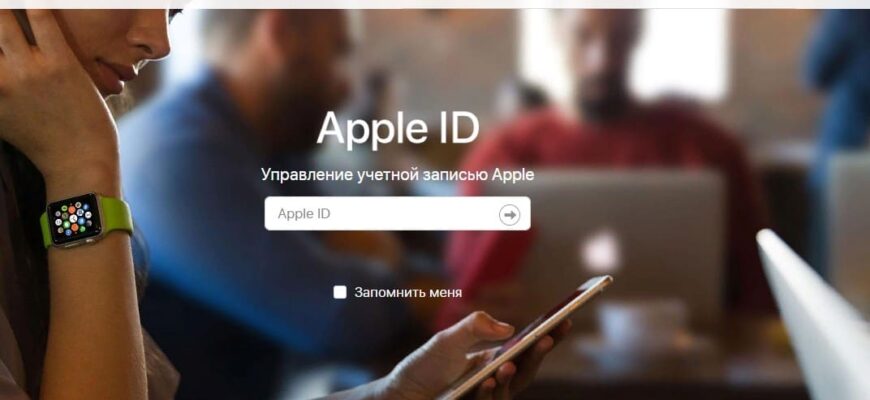Каждый владелец техники Apple для работы с ней обзаводится собственным Apple ID. Этот идентификатор необходим для прикрепления платежных карт, сохранения истории о покупках, связи различных «яблочных» устройств». По разным причинам может возникнуть надобность удалить учетную запись. Так у пользователей возникает вопрос, как удалить навсегда Apple ID.
Нужно сказать, что еще раньше самостоятельно удалить аккаунт не представлялось возможным. Компания рассматривала только заявки от пользователей, которые поступали через службы поддержки. Приходилось ждать неделями для одобрения заявки и удаления учетной записи. Но уже сегодня этот вопрос решается и быстрей, и проще – следует только уделить этому несколько минут свободного времени. В этой инструкции рассмотрим, как удалить Apple ID с Айфона.
Что произойдет после удаления
Прежде чем перейти к главному вопросу, важно осознать последствия удаления учетной записи. Пользователь навсегда потеряет доступ к истории покупок в сервисе App Store, iTunes. Эти покупки нельзя будет перенести на новый ID. Вся информация, хранящаяся в iCloud, безвозвратно удалится. Также не удастся связаться с другими пользователями посредством iMessage и FaceTime. Удалится вся прочая личная информация, касающаяся сервисов Apple. Не смущает и вы готовы к таким последствиям? Смело преступайте к процессу удаления аккаунта.
Как удалить учетную запись
Есть несколько способов, как удалить аккаунт Apple ID. Между собой эти способы отличаются предназначением. Например, можно навсегда удалить учетную запись, открепить адрес электронной почты, чтобы привязать новый, стереть ID с «яблочного» устройства.
Полное удаление
Если требуется полное и безвозвратное удаление, то этот способ для вас. Пользоваться им стоит только в случае отсутствия необходимости в дальнейшем пользоваться профилем и его историей. Необходимость в полном удалении может возникнуть для установки нового адреса электронной почты, хотя это можно сделать и вторым способом из этой инструкции.
Переходим на официальный сайт компании Apple. Нас интересует страница «Данные и конфиденциальность». Находится она по адресу https://privacy.apple.com/
Дальше откроется окно с формой, куда нужно ввести Apple ID. Вводим его и жмем кнопку «Далее».
Теперь находим раздел «Управление данными» > «Удаление учетной записи». Жмем кнопку «Начать».
Появится новый экран, где нужно указать причину желания избавиться от текущего ID, но можно проигнорировать этот вопрос и причину не указывать.
Дальше компания предложит ознакомиться с основными положениями и условиями удаления профиля. Для лучшего понимания ознакомьтесь с текстом, дальше поставьте отметку напротив соглашения с положениями и нажмите «Продолжить».
Теперь нужно выбрать способ получения информации о состоянии аккаунта. Можно воспользоваться альтернативной почтой, номером мобильного телефона.
После нажатия кнопки «Продолжить» система вышлет код подтверждения. Запишите его или сделайте снимок экрана. Это важно, так как код станет единственным способом подтверждения вашей личности.
В завершении подтверждаем личность путем ввода кода в специальное окно.
Наконец финальный экран, где Apple еще раз предупреждает о последствиях. Уверены в своих действиях? Жмите «Удалить учетную запись».
С целью безопасности профиль будет оставаться активным в течение семи дней. После истечения этого срока его полностью удалят из системы.
Изменяем информацию о профиле
Способ не является как таковым удалением, это метод редактирования личных данных. Можно установит учетную запись с другими способами оплаты, привязанными устройствами и историей покупок, которая никак не связана с вами. Если требуется освободить определенный адрес электронной почты, достаточно редактировать только один адрес.
Переходим на страницу управления учетной записью. Адрес страницы https://appleid.apple.com/#!&page=signin
Вводим свой ID и проходим авторизацию.
Как только главное меню откроется, справой стороны находим кнопку «Изменить». Нажимаем на нее.
Откроется новое окно, в котором нас интересует уже другая кнопка «Изменить адрес электронной почты».
В новой форме вписываем адрес той почты, которую вы желаете видеть в настройках вашего профиля.
Дальше система предложит ответить на несколько контрольных вопросов. Отвечаем на них. Если все верно, адрес сменится на новый. Вы выйдите из всех устройств, которые были привязаны к ранее установленной в настройках почте. Придется везде повторно пройти авторизацию.
Удалить идентификатор с устройства
Последний способ – удаляем ID с вашего мобильного устройства. Это удобно, если вы планируете продать смартфон или планшет. Сам профиль не удалится. Только произойдет отвязка определенного ID от ваших мобильных девайсов. Также в этом может появиться необходимость, если нужно пройти авторизацию под другим личным идентификатором.
Здесь все предельно просто. Заходим в «Настройки» устройства, дальше переходим в раздел «iTunes Store и App Store» и открываем его. В новом экране находим и жмем на Apple ID. В завершении нужно нажать «Выйти».
Читайте также: Как можно сбросить учетную запись Apple ID
Как удалить Apple ID без пароля? Для этого можно воспользоваться программой iTunes, которая должна быть установлена на вашем компьютере или ноутбуке. Предварительно отключите функцию «Найти iPhone».
Затем выполняем такие действия:
- Подключаем устройство к компьютеру по кабелю.
- Запускаем утилиту.
- В правом левом верхнем углу выбираем устройство .
- Слева выбираем «Summary», а справа «Restore iPhone».
- Процесс восстановления устройства подразумевает удаление с него всей информации, включая персональный идентификатор.
Но вы должны понимать, что с устройства удалится вся информация. Перед выполнением этого действия необходимо сделать резервное копирование. Сохраните важные файлы в надежном месте. После удачного восстановления смартфон будет в таком состоянии, в котором он был после покупки.